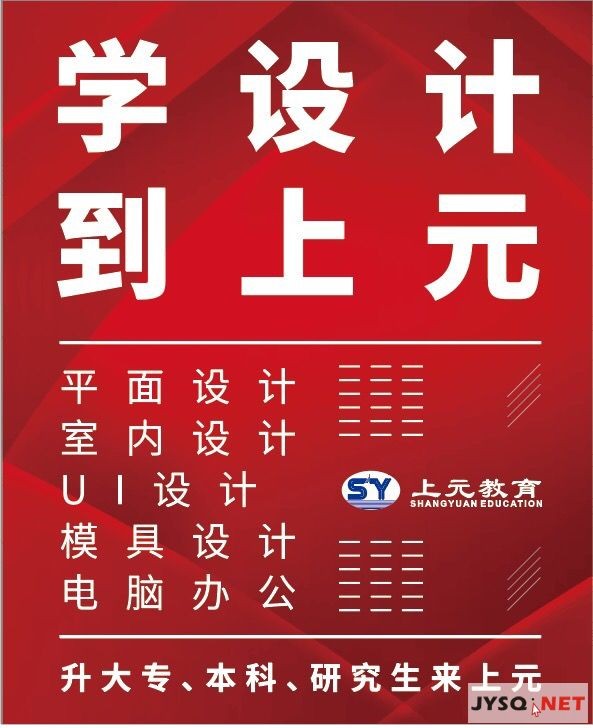为什么你工作这么累,因为办公软件不会吗?还在羡慕同事的办公效率吗?想快速完成领导安排的任务吗?想让自己变身办公室的office大神么?想要在苏州办公技能提升么今天来跟大家分享两个办公常用的小技巧:
(一)按颜色求和
下面我们通过一个例子来讲解一下,例如这个表格:
(1)现在我们不想要所有区域的求和,只想要绿色区域单独求和,那么应该怎么办呢?首先要选中求和区域,输入公式“=SUBTOTAL(109,B3:E8)”;
(2)然后选中绿色区域,右键“筛选”,选择“按所选单元格的颜色筛选”;
(3)确定后绿色部分的求和就出来了
(二)制作印章
我们有没有遇到这种情况,气场工作中为了实现逼真的效果,经常会在一些文件的后面打上电子印章,那么这个印章我们自己能实现吗,一起来看一下:
下面我们通过步骤逐一进行分解:
(1)首先我们要新建一张电子表格,然后单击“ 插入”— “形状”— “椭圆”,按住“Shif t”画出一个圆,“形状轮廓”设为红色,“形状填充”为白色, “轮廓粗细”这里设置为“6磅”;
(2)单击“文本框”,输入文字,然后单击“文本效果”— “转换”— “跟随路径”。调节好大小。然后移动到圆上,选择好合适的位置,右键“设置形状格式”, “填充”选择“无填充”, “线条”选择“无线条”;
(3)单击“插入”— “形状”— “星与旗帜”— “五角星”,画出一个“五角星”,修改“轮廓”为红色,“填充”为红色。然后调节好五角星的大小,把它移到圆的内部,就做好了。
以上两个小技巧大家快来试一试吧,工作中遇到会节省很多时间,快速提率,再也不用因为办公软件不熟练而加班了,想要了解更多办公技巧,可以找时间提升一下自己,在苏州办公技能提升系统学习一下哦。
联系方式:18306169532小徐老师
地址:江阴市高巷路33号暨阳大厦10楼